亲爱的MacBook用户们,今天我要来和你聊聊一个超级实用的软件——Skype!是的,就是那个可以让你随时随地和全球朋友视频聊天、语音通话的小家伙。如果你还不知道如何在你的MacBook上安装它,那就赶紧跟我来吧,保证让你轻松上手,享受无国界沟通的乐趣!
一、Skype是个啥?
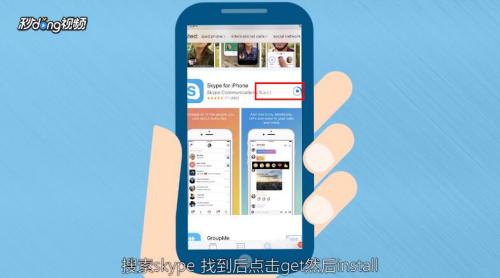
Skype,这个名字你可能已经耳熟能详了。它是一款由微软公司开发的即时通讯软件,支持视频通话、语音通话、文字聊天、文件传输等功能。不管你是想和远在地球另一端的朋友聊天,还是需要和客户进行远程会议,Skype都能满足你的需求。
二、为什么要在MacBook上安装Skype?
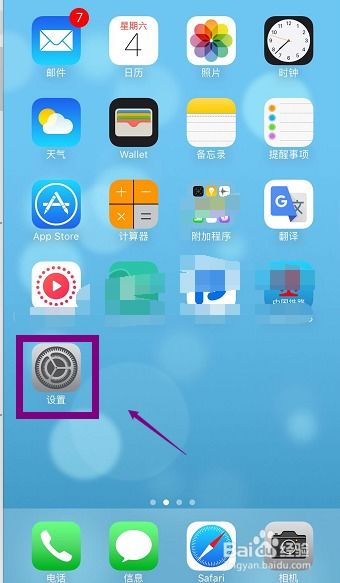
1. 免费通话:Skype最吸引人的地方之一就是它提供的免费通话功能。只要你的朋友或家人也安装了Skype,你们就可以免费进行语音和视频通话。
2. 跨平台使用:Skype不仅支持MacBook,还支持Windows、iOS、Android等多种操作系统,这意味着你可以随时随地与不同设备上的朋友保持联系。
3. 功能丰富:除了基本的通话功能,Skype还提供了屏幕共享、多人视频会议、即时消息等功能,让你的沟通更加便捷。
三、如何在MacBook上安装Skype?
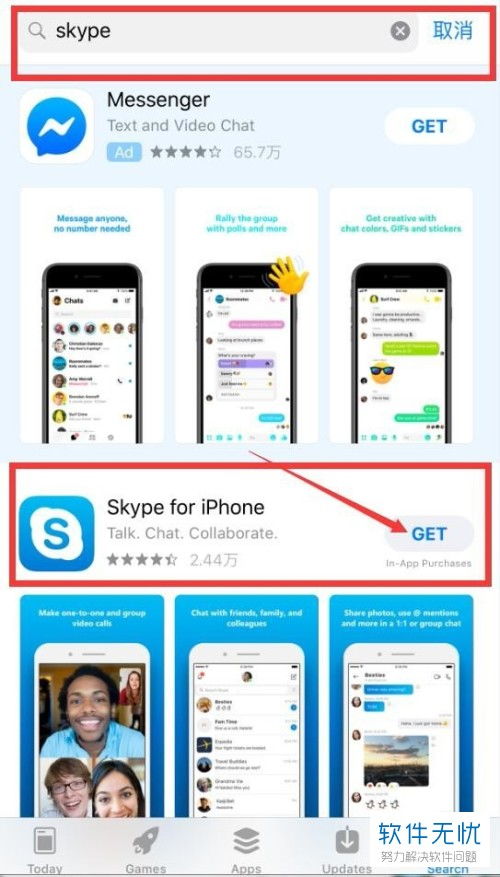
1. 打开Safari浏览器:首先,你需要打开你的MacBook上的Safari浏览器。
2. 访问Skype官网:在浏览器地址栏输入“https://www.skype.com/”,然后按回车键。
3. 下载Skype:在Skype官网首页,你会看到一个“下载Skype”按钮,点击它开始下载。
4. 打开下载的文件:下载完成后,你会在下载文件夹中找到一个名为“Skype.dmg”的文件,双击它。
5. 安装Skype:在弹出的窗口中,将Skype图标拖动到应用程序文件夹中,然后关闭窗口。
6. 运行Skype:在应用程序文件夹中找到Skype,双击它开始运行。
四、安装过程中需要注意什么?
1. 网络环境:在下载和安装Skype的过程中,请确保你的MacBook连接到一个稳定的网络。
2. 系统要求:Skype支持MacOS 10.10或更高版本,如果你的MacBook系统版本较低,可能需要升级。
3. 隐私设置:在安装过程中,Skype会要求你同意一些隐私条款,请仔细阅读并根据自己的需求进行设置。
五、安装完成后,如何使用Skype?
1. 注册或登录:打开Skype后,你需要注册一个新的账户或者使用已有的账户登录。
2. 添加联系人:登录后,你可以在“联系人”列表中添加你的朋友或家人的Skype账户。
3. 发起通话:找到你想联系的人,点击他们的头像,然后选择语音通话或视频通话。
4. 使用其他功能:Skype还提供了屏幕共享、文件传输等功能,你可以根据自己的需求进行使用。
安装Skype在MacBook上其实非常简单,只需要按照上述步骤操作即可。现在,你就可以开始享受Skype带来的便捷沟通体验了!别忘了,Skype还支持多种语言,让你的沟通无障碍,跨越国界,连接世界!
